(拍攝靜態影像)自動對焦於您所觸碰的點
當您使用螢幕拍攝時,相機會自動對焦於您觸碰的點,並拍攝靜態影像。
觸控快門
設定相機
按靜態影像/動態影像/S&Q按鈕,以選取靜態影像拍攝模式。
在靜態影像拍攝模式中,下列圖示 會顯示在螢幕左上方。
會顯示在螢幕左上方。
-
[對焦模式]
MENU→
 (拍攝設定1)→[對焦模式]→從
(拍攝設定1)→[對焦模式]→從  [單次對焦]、
[單次對焦]、  [自動對焦]、
[自動對焦]、  [連續對焦]或
[連續對焦]或  [DMF]選項中選取您偏好的設定。
[DMF]選項中選取您偏好的設定。 -
[對焦區域]
MENU→
 (拍攝設定1)→[對焦區域]→從[寬]、[對焦區域]、[中間]、[追蹤: 寬]、[追蹤: 對焦區域]或[追蹤: 中間]選項中選取您偏好的設定。
(拍攝設定1)→[對焦區域]→從[寬]、[對焦區域]、[中間]、[追蹤: 寬]、[追蹤: 對焦區域]或[追蹤: 中間]選項中選取您偏好的設定。 -
[觸控操作]
MENU →
 (設定)→[觸控操作]→[開]。
(設定)→[觸控操作]→[開]。 -
[觸控操作功能]
MENU →
 (拍攝設定2)→[觸控操作功能]→[觸控快門]。
(拍攝設定2)→[觸控操作功能]→[觸控快門]。 -
觸碰螢幕上的圖示。
觸碰螢幕右上角的
 圖示,將圖示左側的標記變成橘色。
圖示,將圖示左側的標記變成橘色。
當[對焦區域]設定為[對焦區域]時,按下控制滾輪中央可鎖定對焦框,然後觸碰螢幕。
相關的相機說明指南
相機使用指南
使用[觸控快門]拍攝
若要使用觸控快門,請先將MENU中的[觸控快門]設定為[開]。拍攝前,觸碰螢幕右上角的 圖示,將左側圖示變成橘色並啟用觸控操作。請注意,當您將相機關閉後,會停用此功能。再次拍攝之前,觸碰
圖示,將左側圖示變成橘色並啟用觸控操作。請注意,當您將相機關閉後,會停用此功能。再次拍攝之前,觸碰 圖示,將圖示左側的標記變成橘色。
圖示,將圖示左側的標記變成橘色。
當[對焦區域]設定為[對焦區域]或[追蹤: 對焦區域]時,按下控制滾輪中央按鈕以鎖定對焦框,然後觸碰螢幕。
- [觸控快門]已啟用
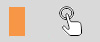
- [觸控快門]已停用
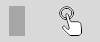
*若要停用此功能,請觸碰 圖示,將左側圖示變成灰色。
圖示,將左側圖示變成灰色。
將[觸控操作選擇]指派給自訂按鍵
使用[觸控快門]連續拍攝
在下列情況下,只要持續觸碰螢幕,相機就會連續拍攝。
- 當[過片模式]設定為[連拍]時
- 在場景選擇中,將拍攝模式設定為[體育活動]時
- 當[過片模式]設定為[連拍包圍式曝光]時
*此網頁上的選單畫面影像已經過簡化以用於顯示目的,因此不能準確反映相機的實際畫面顯示。